AUTOCAD - PREZENTARE GENERALǍ
1.1. Introducere
Ce este AutoCAD ?
AutoCAD este un ansamblu de programe de proiectare asistata de calculator, pentru computere individuale ( PC. ) si statii grafice de lucru.
Cui îi este util AutoCAD ?
Programul este utilizat de persoanele de la planseta, proiectanti si desenatori din orice domeniu; utilizat, deci, de cei ce comunica prin desenul tehnic.
Avantaje ?
AutoCAD reduce substantial munca de rutina în proiectare, accelerând munca repetitiva si facilitând actualizarea desenelor ( se pot face oricâte modificari pe un desen gata facut).
Compatibilitatea AutoCAD-ului cu alte programe : posibilitatea sa exportam desene sau sa importam elemente din alte programe compatibile.
Vom defini ca :
Sesiune de lucru - timpul neîntrerupt în care se efectueaza sau modifica un desen;
Prompter - sir de caractere ce apar pe ecran, în asteptarea unei comenzi (unui raspuns);
Optiune implicita - varianta de rezolvare a unei comenzi lansate, aleasa de program, atunci când nu specificam în clar o alta optiune dintr-o lista de optiuni posibile; este prezenta în lista de optiuni, între paranteze ascutite : < > ;
A seta - a defini un parametru AutoCAD, prin alegerea si utilizarea lui dintr-o lista existenta;
A edita (- a manipula (modifica) o entitate (desen) deja existenta.
Orice introducere de date de la tastatura sau de la digitizor (mouse), din orice menu, se confirma întotdeauna prin apasarea tastei "Enter".
1.2. Lansarea în executie a programului
Lansarea în executie a programului AutoCAD
în mediul Windows se realizeaza prin actionarea
pictogramei specifice programului ![]() .
.
Aceastata are ca efect lansarea programului, cu optiunile implicite, poate opta însa pentru o lansare a programului în anumite conditii, stabilite de utilizator - se poate dori, de exemplu, lansarea de la o anumita locatie, folosind un anumit fisier sablon, executia automata, la început, a unei succesiuni de comenzi AutoCAD dintr-un fisier script etc.
Ecranul grafic AutoCAD
Ecranul afisat în mod implicit la lansarea programului este prezentat în fig. 1. În cadrul ecranului grafic AutoCAD se disting mai multe zone:
Linia de titlu - în care este afisat numele desenului curent;
Zona meniurilor derulante care contin comenzile programului;
Linia de comenzi standard (Standards Toolbar), care contine pictograme pentru cele mai frecvent folosite comenzi AutoCAD - Redo, Zoom etc. - dar si pictogramele comenzilor standard ale sistemului de operare - Open, Save, Print etc;
Linia de gestionare a straturilor (Layer Toolbar);
Linia de afisare si modificare rapida a proprietatilor obiectelor: tip si grosime de linie,culoare etc. (Properties Toolbar);
Linia de afisare si modificare a stilurilor pentru text si cotare (Style Toolbar);
Linia de comanda (Command Toolbar) - în care, de la prompterul Command:,se pot introduce comenzi de la tastatura;
Linia de stare (Status Bar) - care afiseaza informatii asupra starii sistemului: coordonatele, modurile snap, ortho, spatiul model sau hârtie etc;
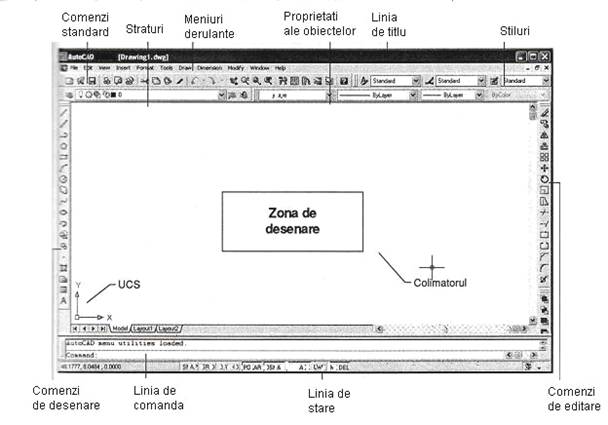
Meniurile grafice (bare cu instrumente - toolbars); prin selectarea unei pictograme (simbol grafic) dintr-un astfel de meniu se activeaza o comanda a programului comenzile sunt grupate pe categorii - de exemplu: comenzi de desenare, de editare de cotare etc; implicit, sunt afisate meniurile pentru comenzile de desenare (Draw si de editare a obiectelor (Modify).
Zona de desenare - reprezinta spatiul aflat la dispozitia utilizatorului, ale carui dimensiuni pot fi marite, eventual, prin restrângerea dimensiunilor celorlalte zone;în zona de desenare se poate observa si un sistem reticular - "colimatorul" - care defineste pozitia curenta în cadrul desenului; de asemenea, în coltul din stânga jos al ecranului, apare un simbol grafic care reprezinta axele sistemului de coordonate (User Coordinate System - UCS).
Prin executarea de clic cu butonul din dreapta al mouse-ului într-o anumita zona de pe ecran este afisat un meniu de acces rapid din care se pot selecta anumite optiuni, în functie de context.
Folosirea comenzilor AutoCAD
Tastarea unei comenzi catre sistemul AutoCAD se poate face în mai multe moduri.
Tastarea comenzii
Pentru a introduce o comanda în linia de comanda, situata în partea inferioara a
ecranului, la promterul Command:, se tasteaza direct numele întreg al comenzii. Unele comnezi au si nume prescurtate (de exemplu, pentru a desena un arc de cerc, se poate tasta numele întreg al comenzii Arc sau numai abrevierea comenzii A).
Comanda se va executa la apasarea tastei <Enter> sau a tastei <Space>. Actionarea uneia dintre tastele <Enter> sau <Space> direct la prompterul Command: determini repetarea ultimei comenzi.
Pentru a anula o comanda aflata în desfasurare, se foloseste tasta <Esc>.
Dialogul ce se poarta defileaza în sus, pe sub zona de desenare, pe masura ce se emit comenzi noi; vizualizarea ultimelor comenzi se poate face prin trecerea ecranului în modul text, ca urmare a apasarii tastei <F2>.
Unele comenzi pot fi folosite în modul "transparent", adica pot fi introduse în linia de comanda, în timp ce o alta comanda este înca activa. Pentru a folosi o comanda în aces: mod, numele ei este precedat de un apostrof.
Selectarea comenzii din meniurile grafice (Toolbars)
Meniurile grafice includ butoane care lanseaza în executie comenzile, prin selectare cu ajutorul mouse-ului. Atunci când mouse-ul ajunge deasupra unui astfel de buton, apare automat eticheta cu numele comenzii.
Variabile de sistem
AutoCAD controleaza modul în care se comporta comenzile prin intermediul unui set de variabile de sistem. Astfel, de exemplu, variabila de sistem Snapmode, care poate avea valorile 0 sau 1, controleaza activarea, respectiv dezactivarea saltului controlat al cursorului.
|